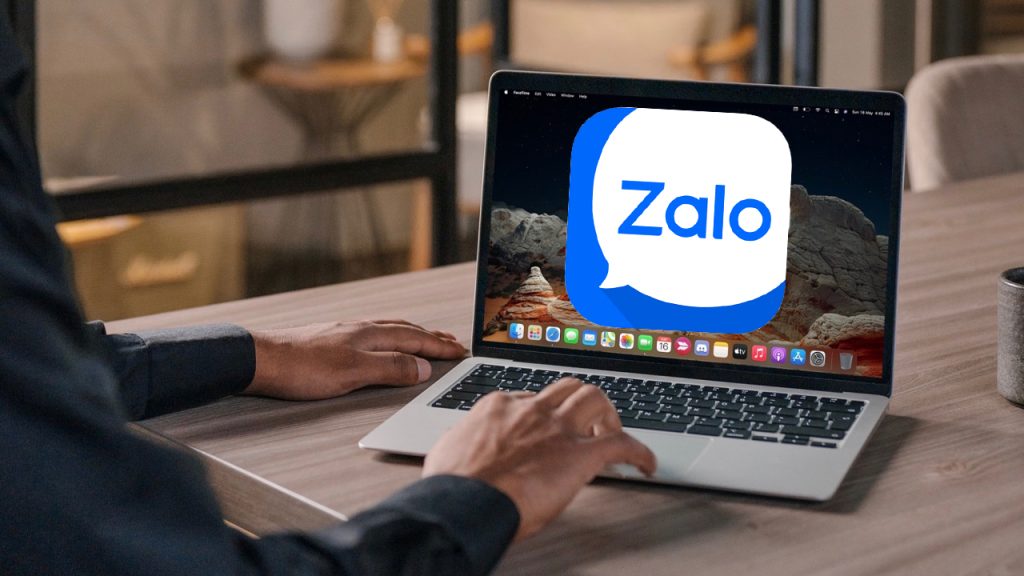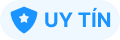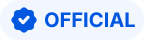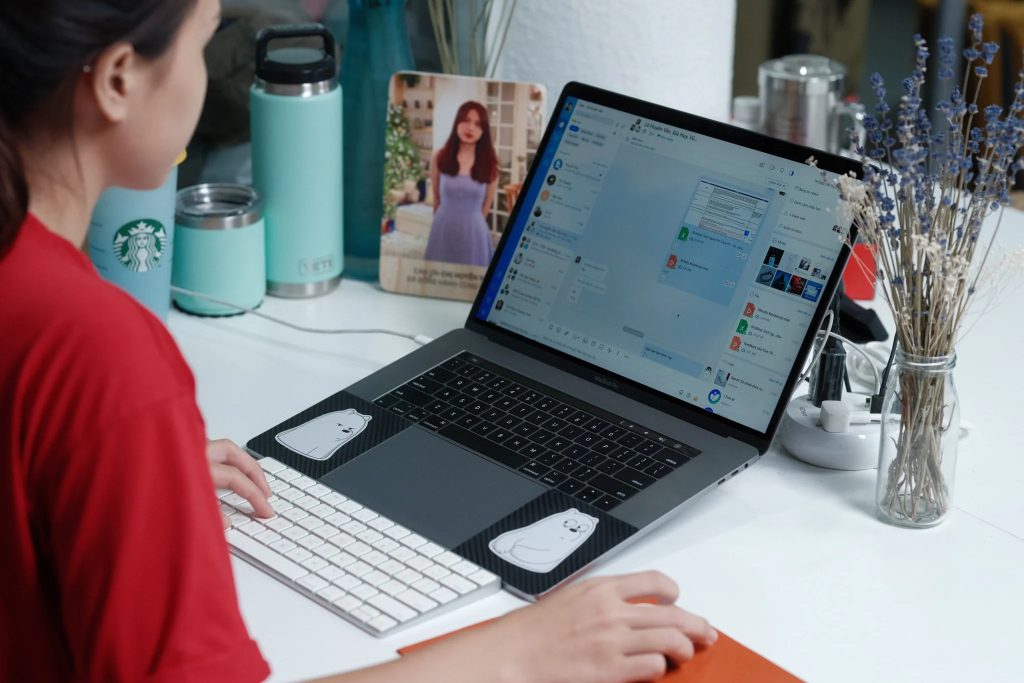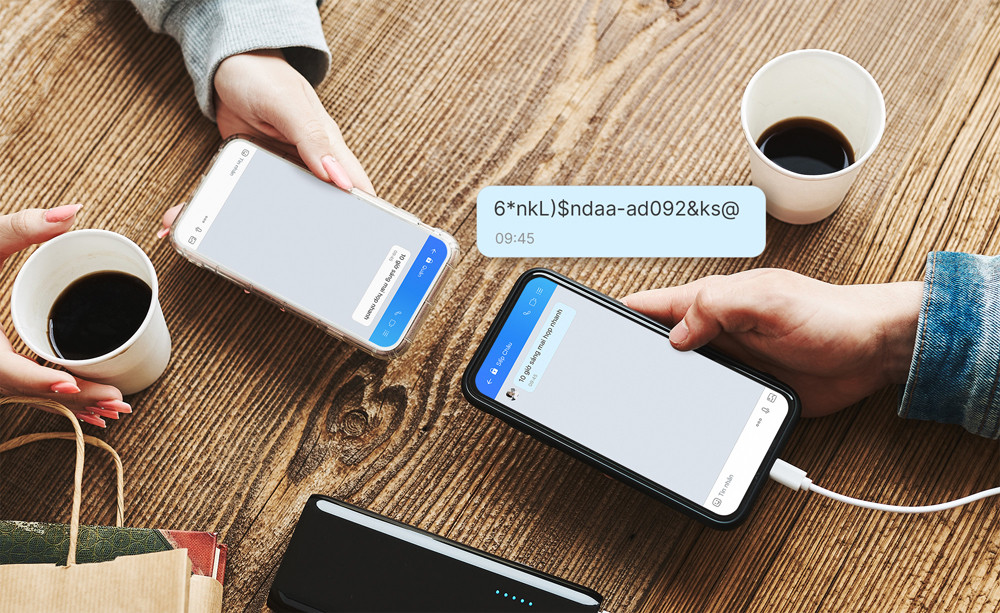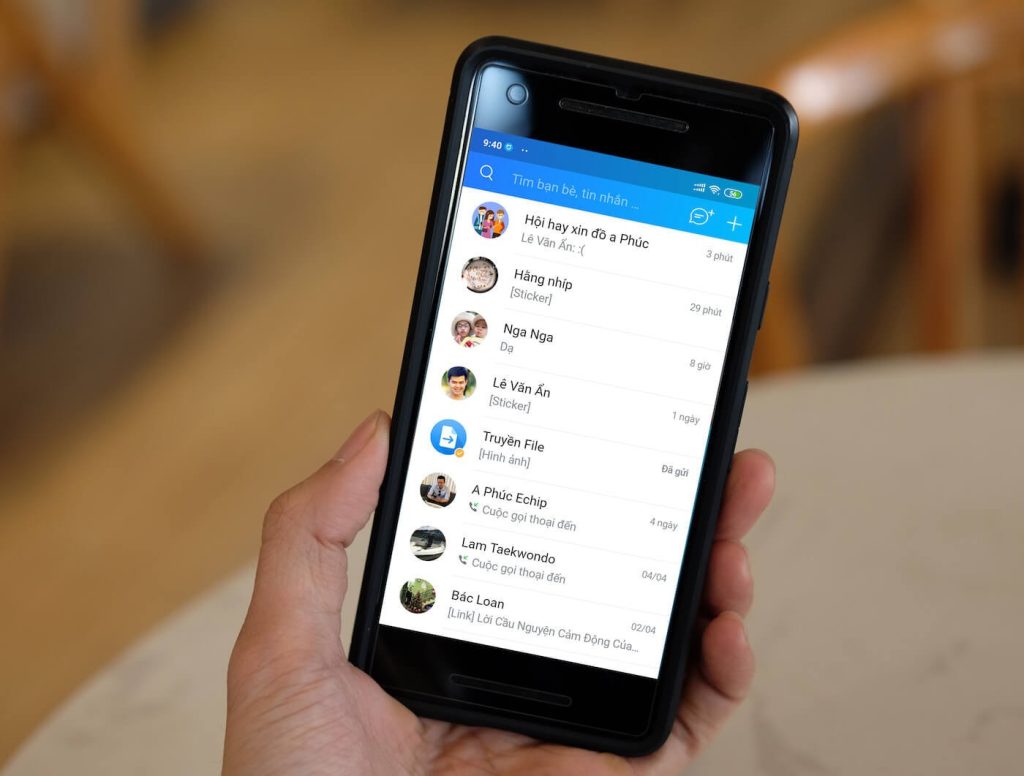Zalo là một ứng dụng trò chuyện trực tuyến phổ biến tại thị trường Việt Nam. Nhờ giao diện thân thiện cùng nhiều tính năng nổi bật, Zalo giúp người dùng tương tác không chỉ với một người mà còn có thể với nhiều người cùng một lúc. Bài viết hôm nay Tiki Blog chia sẻ chi tiết về cách tạo nhóm trên Zalo nhanh chóng, đơn giản trên điện thoại và máy tính để tiện cho việc chia sẻ thông tin làm việc, học tập.
>>> Xem thêm:
Nội Dung Chính
- 1 Hướng dẫn cách tạo nhóm trên Zalo cực nhanh
- 1.1 Cách tạo nhóm Zalo trên điện thoại Android/iPhone/iPad
- 1.2 Cách tạo nhóm Zalo trên máy tính
- 1.2.1 Laptop Lenovo ThinkBook 13s G3 ACN (20YA0039VN) | AMD Ryzen 7 5800U | 8GB | 512GB SSD | 13.3 inch IPS | Win 11 | Hàng chính hãng
- 1.2.2 Laptop HP 14s fq1080AU R3 5300U/4GB/256GB/Win10 (4K0Z7PA) – Hàng chính hãng
- 1.2.3 Máy tính xách tay Asus P2451F i3- 10110U/4GB/256GB SSD/UMA/14″ HD/FP/Win 10/ Đen/2YW_P2451FA-BV3136T – Hàng Chính Hãng
- 1.2.4 Laptop HP 15s-fq2712TU 7C0X2PA (Core i3 1115G4/ 8GB/ 256GB SSD/ Intel UHD Graphics/ 15.6inch Full HD/ Windows 11 Home/ Bạc/ Vỏ nhựa) – Hàng Chính Hãng
- 1.2.5 Laptop HP 14s-fq1080AU 4K0Z7PA (Ryzen 3-5300U | 4GB | 256GB | Radeon Vega | 14 inch HD | Win 11 | Bạc) – Hàng Chính Hãng – Bảo Hành 12 Tháng
- 1.2.6 Laptop Lenovo ThinkBook 14s Yoga ITL i5 1135G7/16GB/512GB/14″F/Touch/Pen/Win11/(20WE007NVN)/Xám – Hàng chính hãng
- 1.2.7 Laptop Cảm Ứng Lenovo ThinkPad Yoga 370 Intel Core i5-7300U, 8GB DDR4 RAM, 256GB SSD – 13.3″ – Black – Hàng Chính Hãng
- 1.2.8 Laptop Dell Inspiron 3511 P112F001DBL15.6 Inch Core i5-1135G7/Win11 + Office – Hàng Chính Hãng
- 1.2.9 Laptop Asus ExpertBook B1 – B1402CBA (Chip Intel Core i3-1215U | RAM 8GB | SSD 256GB NVME | 14 inch Full HD | Win bản quyền) – Hàng Chính Hãng
- 1.2.10 Laptop Acer Aspire 3 A315-56-38B1 i3 1005G1/4GB/256GB/15.6″FHD/Win11 – Hàng Chính Hãng
- 1.2.11 Laptop LG Gram 2022 14ZD90Q-G.AX32A5 (Intel Core i3-1220P/8GB/256GB/VGA Intel UHD Graphics/14 inch WQXGA/Màu Đen/Non- OS)- Hàng chính hãng
- 1.2.12 Laptop Lenovo ThinkBook 15 G3 ACL 21A40044VN R3 5300U|4GB RAM | 512GB SSD |15.6 FHD | Win – Hàng chính hãng
- 1.2.13 Laptop Acer Aspire 3 A314 35 P3G9 N6000/4GB/256GB/Win11 – Hàng Chính Hãng
- 1.2.14 Laptop HP Pavilion 15-eg00504TU (46M00PA) (i7-1165G7/8GB RAM/512GB SSD/15.6 FHD/Win10/Vàng) Hàng chính hãng
- 1.2.15 Laptop Dell Vostro 3510 P112F002BBL (Core i5-1135G7/ 8GB/ 512GB SSD/ MX350 2GB/ 15.6 FHD/ Win11 + Office) – Hàng Chính Hãng
- 1.2.16 LapTop Lenovo V15 IGL (82C30080VN) | Intel Pentium Silver N5030 | 4GB | 256GB PCIe | 15.6 inch HD | FREEDOS | Hàng Chính Hãng
- 1.2.17 Máy tính xách tay – Laptop Asus ExpertBook B1500 (Chip Intel Core i5-1235U | RAM 8GB | SSD 512GB NVMe | 15.6′ Full HD | Bảo mật vân tay | Bảo mật TPM 2.0 | Độ bền chuẩn quân đội US) – Hàng Chính Hãng
- 1.2.18 Laptop Dell Inspiron T7420 N4I5021W – Silver ( Intel Core i5 – 1235U (Up to 4.4 Ghz, 12Mb Cache ), 8G DDR4 3200Mhz, 512Gb SSD NVMe, 14″ FHD 1920 x 1200 Truelife Touch, FingerPrint, 4 cell – 54Whr Battery, W11, Silver, Office H&S 2021 ) – Hàng Chính Hãng
- 1.2.19 Máy tính xách tay Laptop Dell Latitude 5470 (Intel Core i5 -6300 | 14 Inch HD | RAM 8GB | 256GB SSD | Intel UHD Graphics | Fedora Os) – Hàng chính hãng
- 1.2.20 Laptop Asus ExpertBook B1400 – B1400CEAE-EK3724 (Chip Intel Core i5-1135G7 | RAM 8GB | SSD 256GB NVMe | 14′ Full HD | Bảo mật vân tay | Bảo mật TPM 2.0 | Độ bền chuẩn quân đội US) – Hàng Chính Hãng
- 1.2.21 Laptop Dell Latitude 3420 L3420I5SSD (Core i5-1135G7/ 8GB/ 256GB SSD/ 14 HD/ Fedora) – Hàng Chính Hãng
- 1.2.22 Laptop Laptop Dell Inspiron 16 5620 i7 1260P/16GB/512GB/2GB MX570/OfficeHS/Win11 (N6I7000W1) – Hàng chính hãng
- 1.2.23 Laptop Asus ExpertBook P2451FA (BV2790) 14 Inch Core i3-10110U/ Lunix – Đen- Hàng Chính Hãng
- 1.2.24 Máy tính xách tay Laptop Dell Latitude 3420 (Intel Core i5-1135G7 | 14 Inch | RAM 8GB | 256GB SSD NVMe | Intel Iris Xe Graphics | Fedora Os) – Hàng chính hãng
- 2 3 cách tạo nhóm trên Zalo đơn giản bằng điện thoại máy tính
- 3 Thắc mắc thường gặp khi tạo nhóm trên Zalo
Hướng dẫn cách tạo nhóm trên Zalo cực nhanh
Zalo là một ứng dụng nhắn tin và gọi điện miễn phí được yêu thích tại thị trường Việt Nam. Zalo được phát triển bởi công ty Zalo Group, ứng dụng Zalo cung cấp nhiều tính năng hữu ích để người dùng kết nối, trò chuyện và chia sẻ thông tin với gia đình, bạn bè và cộng đồng.
Zalo đặt sự bảo mật và riêng tư lên hàng đầu. Ứng dụng này cung cấp các tính năng bảo vệ dữ liệu cá nhân, cho phép bạn kiểm soát quyền riêng tư và chia sẻ thông tin chỉ với những người mà bạn chọn. Ngoài ra, hệ thống cũng cho phép bạn tạo các nhóm để trò chuyện và chia sẻ thông tin với nhiều người cùng một lúc. Điều này rất hữu ích cho việc tổ chức các sự kiện, dự án nhóm hoặc chỉ đơn giản là trò chuyện trong một môi trường làm việc, học tập theo nhóm.
Khi tạo nhóm trên Zalo, bạn có thể trao đổi thông tin, thảo luận về chủ đề chung, hoặc xem xét các kế hoạch và hoạt động liên quan với những người trong nhóm. Bên cạnh đó, nhóm Zalo cho phép bạn chia sẻ tệp tin, hình ảnh, video và các tài liệu khác với thành viên trong nhóm. Điều này giúp dễ dàng chia sẻ thông tin, tài liệu hoặc hình ảnh quan trọng trong một nhóm người cùng quan tâm. Để tạo nhóm dễ dàng trên Zalo, bạn có thể tham khảo các bước thực hiện như bên dưới:
Cách tạo nhóm Zalo trên điện thoại Android/iPhone/iPad
Nếu bạn muốn tạo một nhóm trò chuyện trên ứng dụng Zalo thông qua điện thoại Android, iPhone hoặc iPad, bạn có thể làm theo các bước sau:
- Bước 1: Mở ứng dụng Zalo trên điện thoại Android/iPhone/iPad của bạn.
- Bước 2: Ở màn hình chính của ứng dụng, chạm vào biểu tượng “Nhóm” ở góc dưới cùng bên phải.
- Bước 3: Chọn biểu tượng “+” ở góc dưới cùng bên phải để tạo nhóm mới.
- Bước 4: Trên màn hình tạo nhóm, bạn có thể:
- Chọn từ danh sách bạn bè hiện có bằng cách chọn các tài khoản trong danh sách “Thêm thành viên”.
- Nhập tên nhóm vào ô “Tên nhóm”.
- Thêm ảnh đại diện cho nhóm bằng cách chạm vào biểu tượng ảnh đại diện.
- Chọn các tùy chọn khác như “Ngôn ngữ”, “Mô tả” và “Riêng tư” (nếu có).
- Bước 5: Sau khi hoàn tất thiết lập nhóm, chạm vào nút “Tạo” ở góc trên cùng bên phải để tạo nhóm.
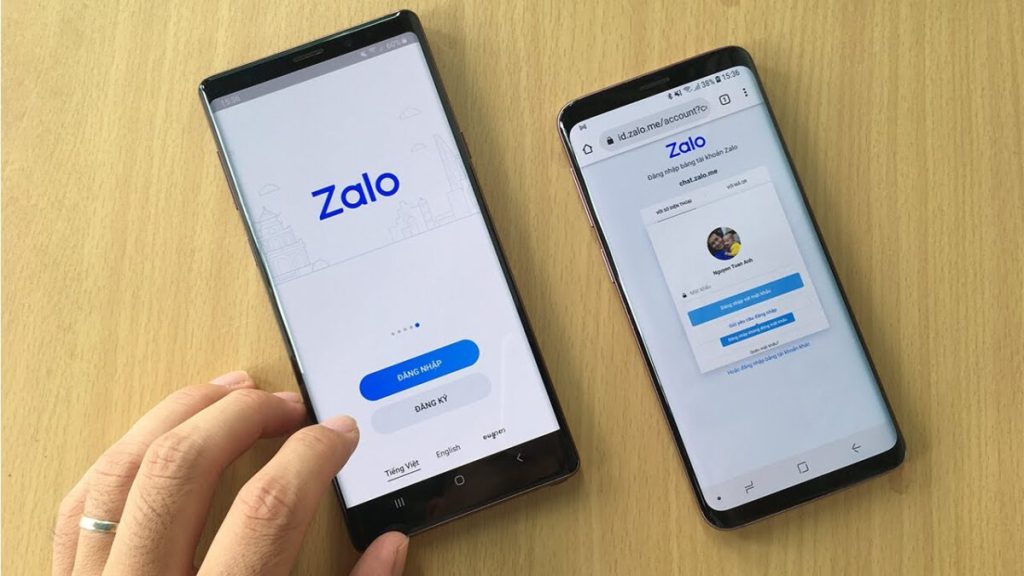
Cách tạo nhóm Zalo trên máy tính
Việc thực hiện tạo nhóm Zalo trên máy tính cũng khá đơn giản, chỉ bao gồm các bước thực hiện như sau:
- Bước 1: Tải và cài đặt ứng dụng Zalo PC trên máy tính của bạn từ trang web chính thức của Zalo.
- Bước 2: Sau khi cài đặt xong, mở ứng dụng Zalo PC và đăng nhập vào tài khoản Zalo của bạn. Nếu bạn chưa có tài khoản, bạn cần đăng ký một tài khoản Zalo trước.
- Bước 3: Để tạo một nhóm mới, nhấp vào biểu tượng “+” ở phía trên bên trái của giao diện Zalo PC.
- Bước 4: Một cửa sổ mới sẽ xuất hiện yêu cầu bạn nhập tên nhóm và chọn thành viên cho nhóm. Bạn có thể đặt tên nhóm và mời những người từ danh sách bạn bè của mình hoặc bạn có thể tìm kiếm và thêm các thành viên mới.
- Bước 5: Sau khi đã chọn thành viên cho nhóm, nhấp vào nút “Tạo” để hoàn tất quá trình tạo nhóm.